Jenkins在linux伺服器上的安裝教學(圖)
Jenkins是用java編寫的開源持續整合工具,目前被國內外各公司廣泛使用。本章教大家如何在linux伺服器上安裝Jenkins。
Jenkins是用java編寫的開源持續整合工具,目前被國內外各公司廣泛使用。本章教大家如何在linux伺服器上安裝Jenkins。
一、取得一台linux伺服器
要在linux下方安裝git,首先你得先有一台linux伺服器,當小白,手邊的機器一定都是windows的,搞個虛擬機安裝對我這種小白簡直是折磨人;這裡使用最簡單的方式獲得一台linux伺服器,就是從阿里雲上租一台。鏡像選擇CentOS7.3 64位元。
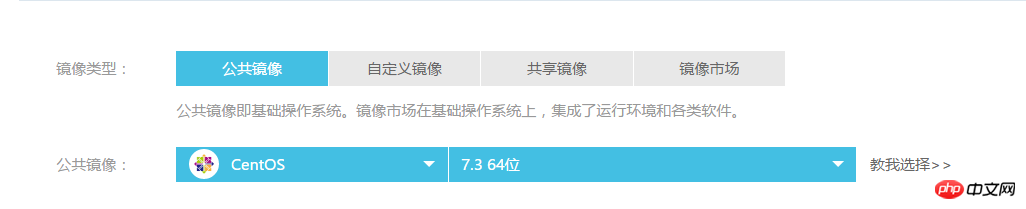
二、安裝jdk
Jenkins的運作需要依賴jdk,所以在安裝Jenkins之前我們得先把jdk裝上。沒有安裝經驗的同學可以參考我的另一篇在linux伺服器上安裝jdk的教學。傳送門:在linux伺服器上安裝jdk
三、yum安裝Jenkins
這裡推薦使用yum方式安裝Jenkins,最簡單方便。
yum的repos中預設是沒有Jenkins的,需要先將Jenkins儲存庫新增到yum repos。
sudo wget -O /etc/yum.repos.d/jenkins.repo https://pkg.jenkins.io/redhat-stable/jenkins.repo sudo rpm --import https://pkg.jenkins.io/redhat-stable/jenkins.io.key
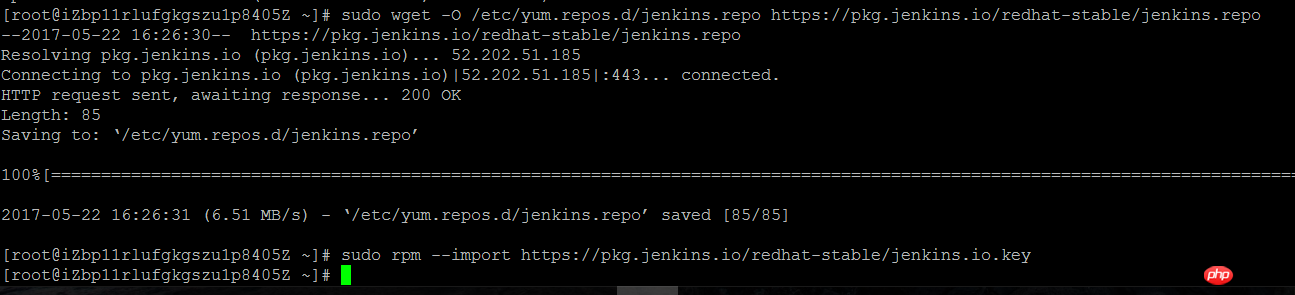
yum安裝Jenkins
yum install jenkins
接著就可以看到系統開始自動下載安裝。
出現提示是否下載的時候輸入y並按回車。
耐心等待安裝完成。
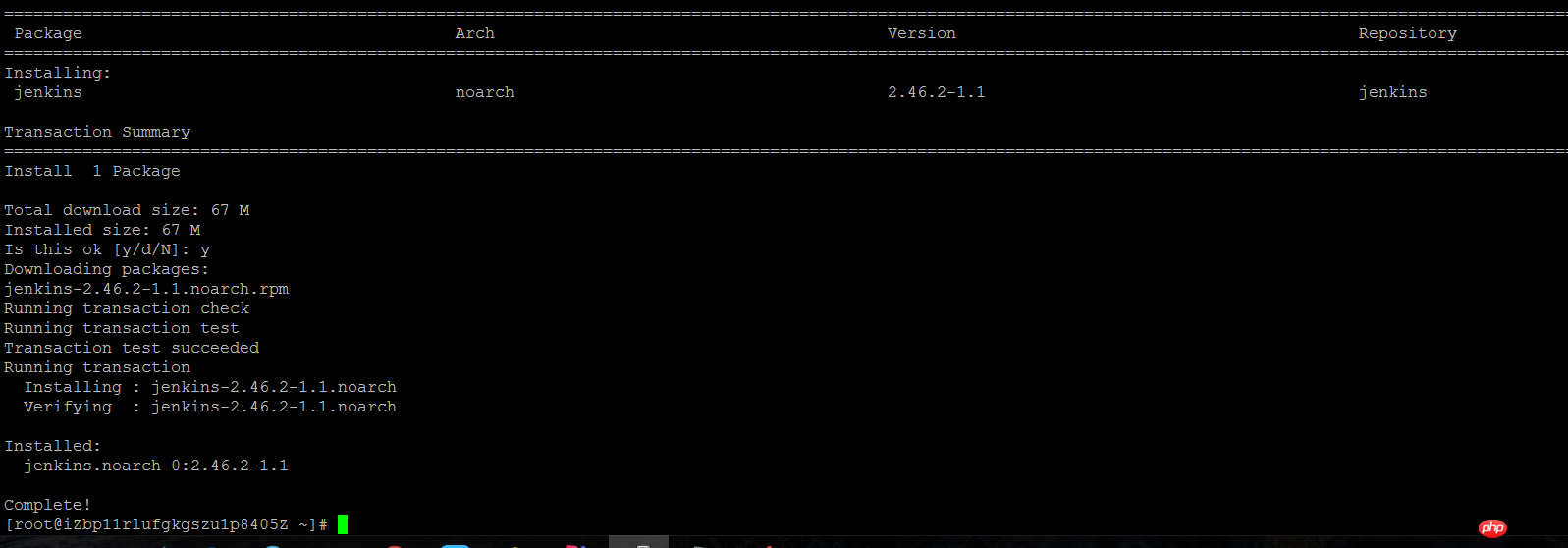
現在Jenkins已經安裝好了,不過啟動前最好稍微修改一下設定。預設情況是Jenkins是使用Jenkins用戶啟動的,但這個用戶目前系統並沒有賦予權限,這裡我們將啟動用戶修改為root;另外Jenkins預設端口是8080,這個跟tomcat的預設端口衝突,我們也修改一下默認端口。
輸入指令進入Jenkins設定檔
vi /etc/sysconfig/jenkins
#在設定檔中很容易找到
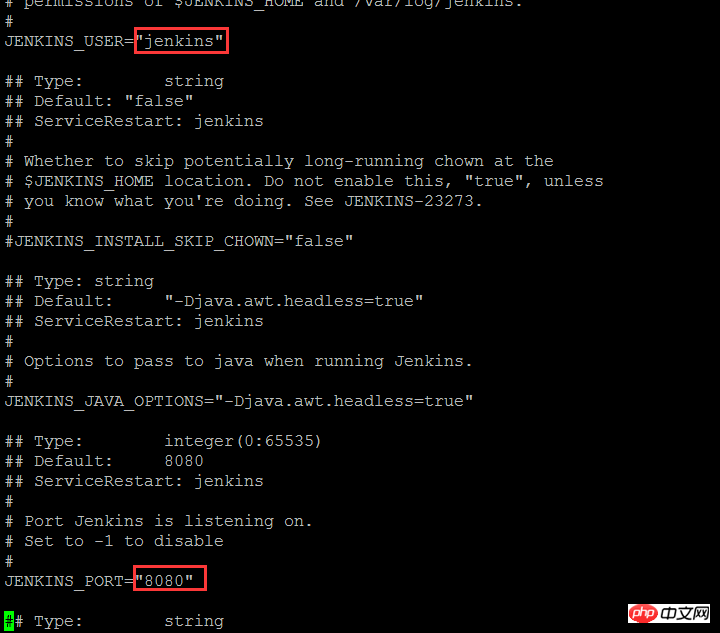
此處修改配置
JENKINS_USER="root" JENKINS_PORT="8081"
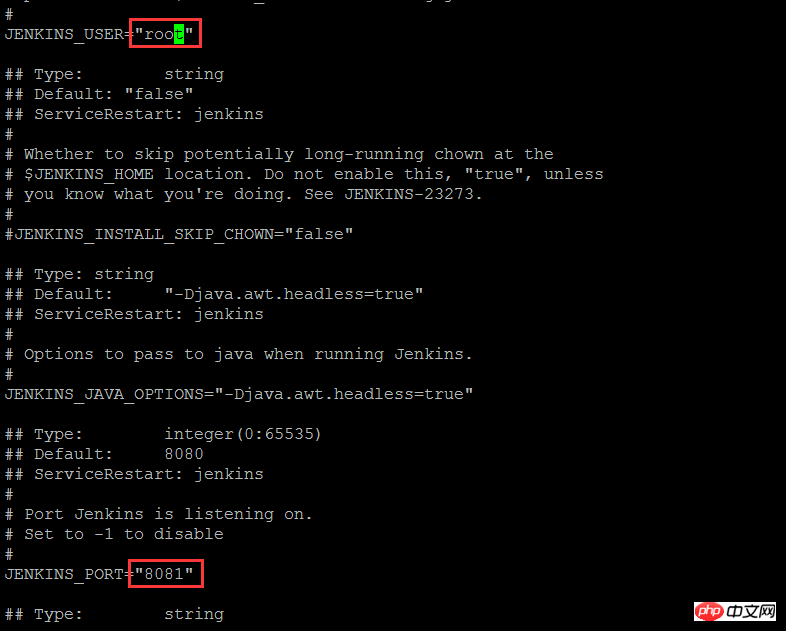
修改完配置後,儲存退出。
好了,現在設定檔也修改好了,可以啟動Jenkins了。
輸入啟動指令以啟動Jenkins服務。
service jenkins start

出現OK表示Jenkins啟動成功。
在瀏覽器輸入ip:8081進入Jenkins登入頁面。
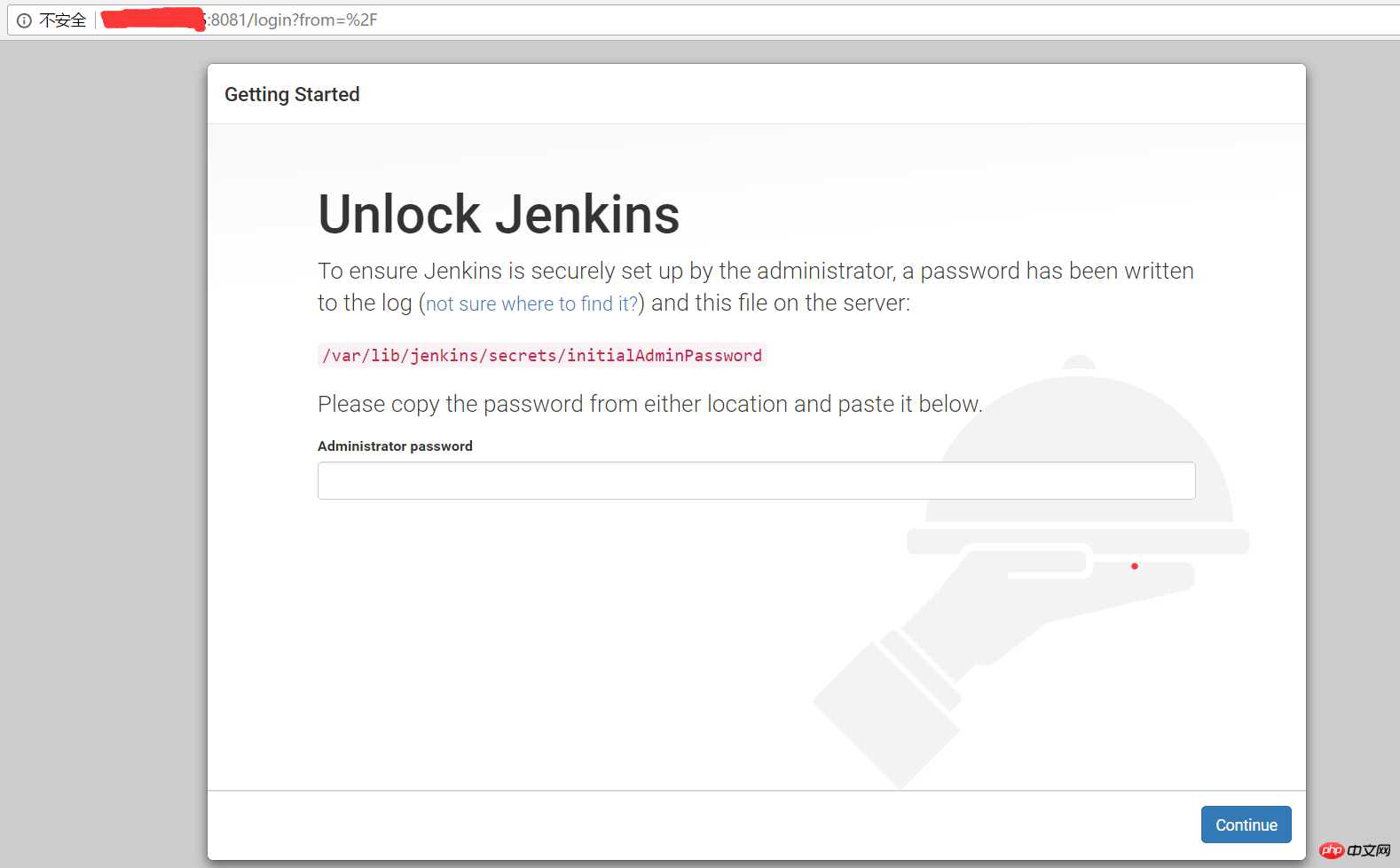
進入登入頁面後,Jenkins提示我們需要輸入超級管理員密碼來解鎖。根據提示,我們可以在/var/lib/jenkins/secrets/initialAdminPassword檔案裡找到密碼。
輸入指令以找到密碼。
tail /var/lib/jenkins/secrets/initialAdminPassword

找到密碼後,複製密碼,貼上到Jenkins解鎖頁面,點擊Continue繼續初始化設定。短暫的等待後,進入外掛安裝頁面。
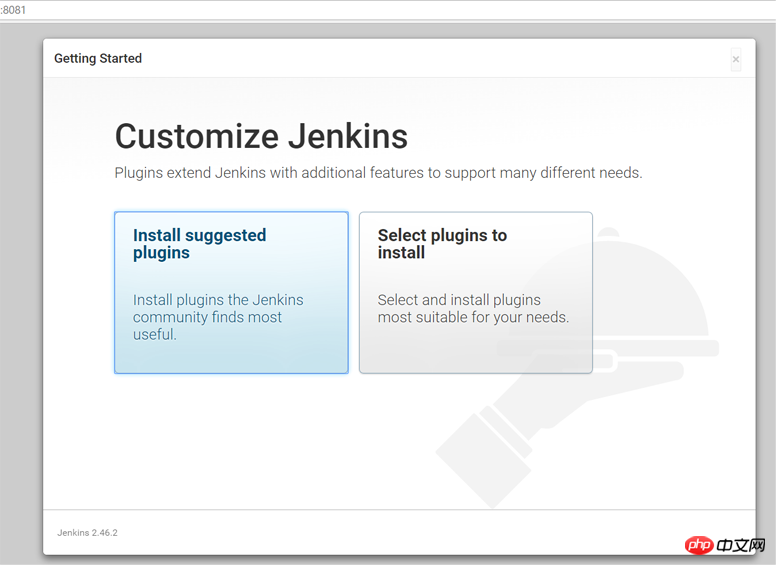
這裡我們點擊的Install suggested plugins,安裝預設插件,當然你也可以點擊另一個按鈕安裝指定的插件。
點擊後,頁面進入了外掛程式下載安裝頁面。
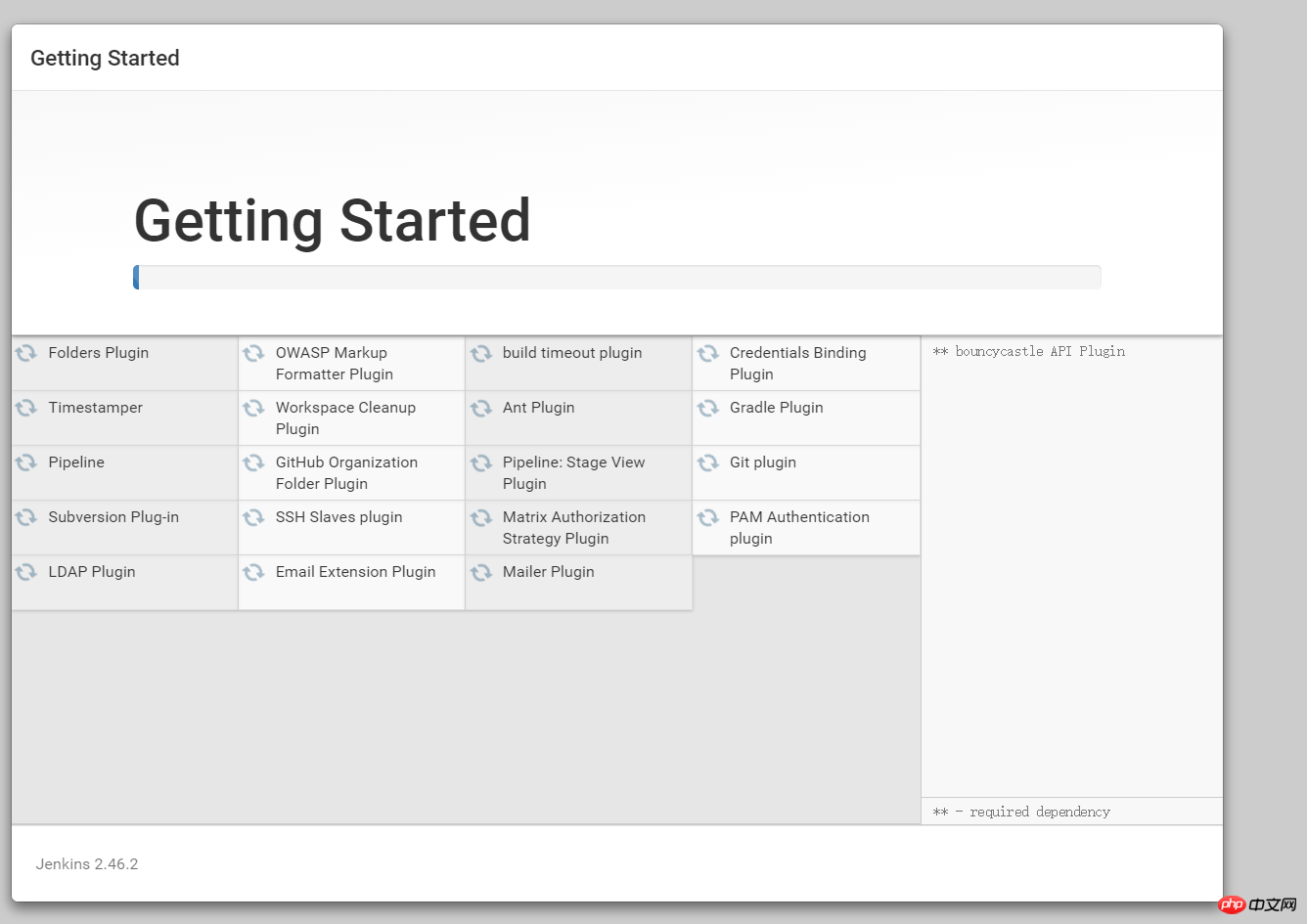
耐心等待全部安裝完成。安裝完成後,頁面自動進入了管理員帳號註冊頁面。
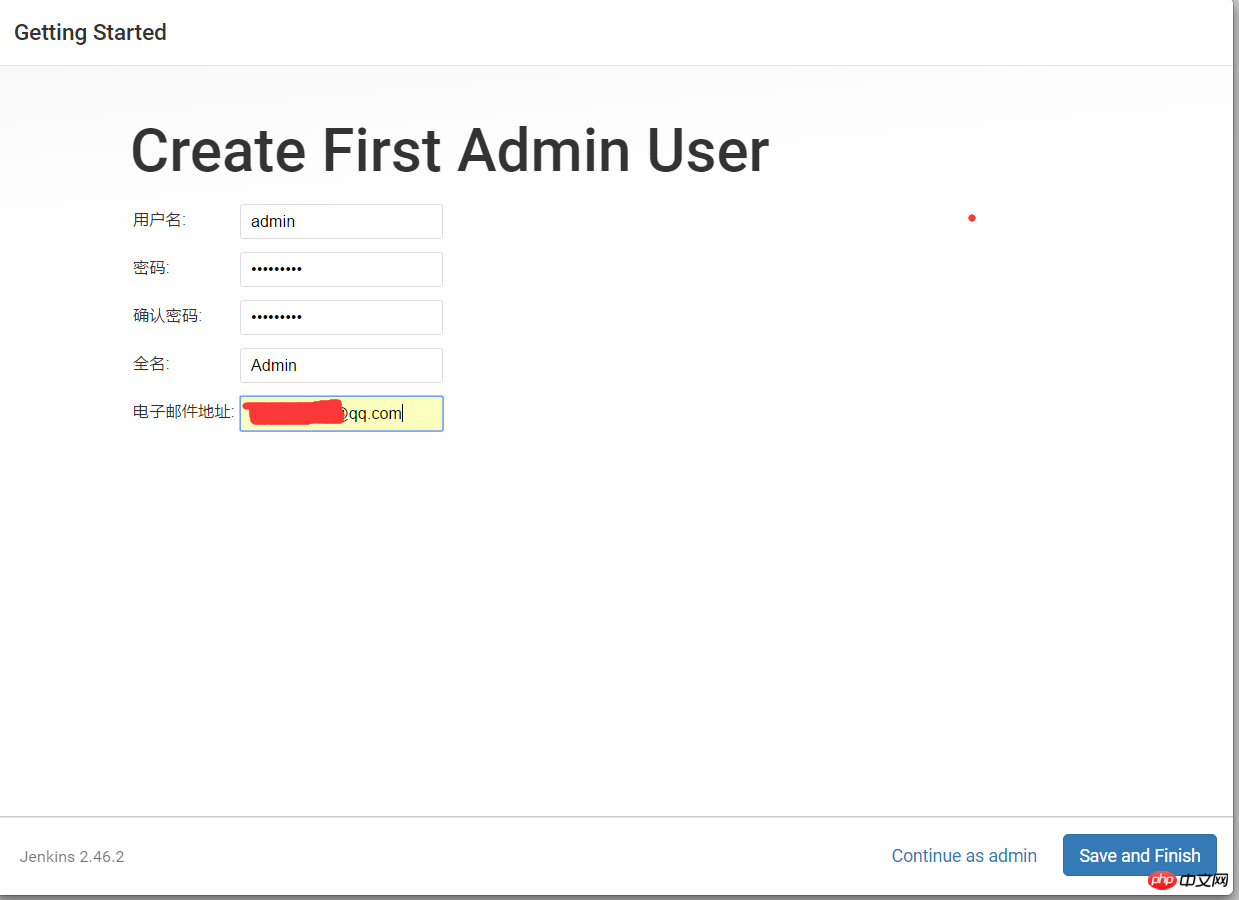
這個頁面大家一定都不陌生,自己輸入資訊註冊吧。輸入完訊息點擊Save and Finish。
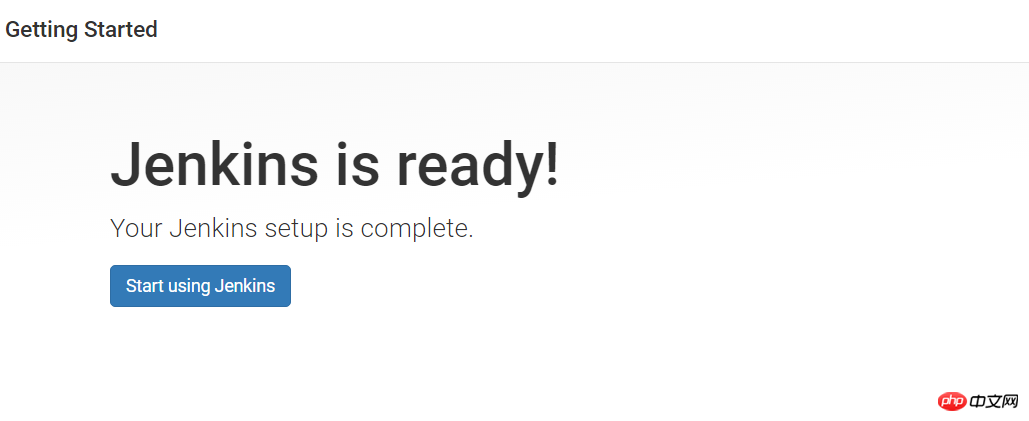
點選Start using Jenkins,進入Jenkins主頁。
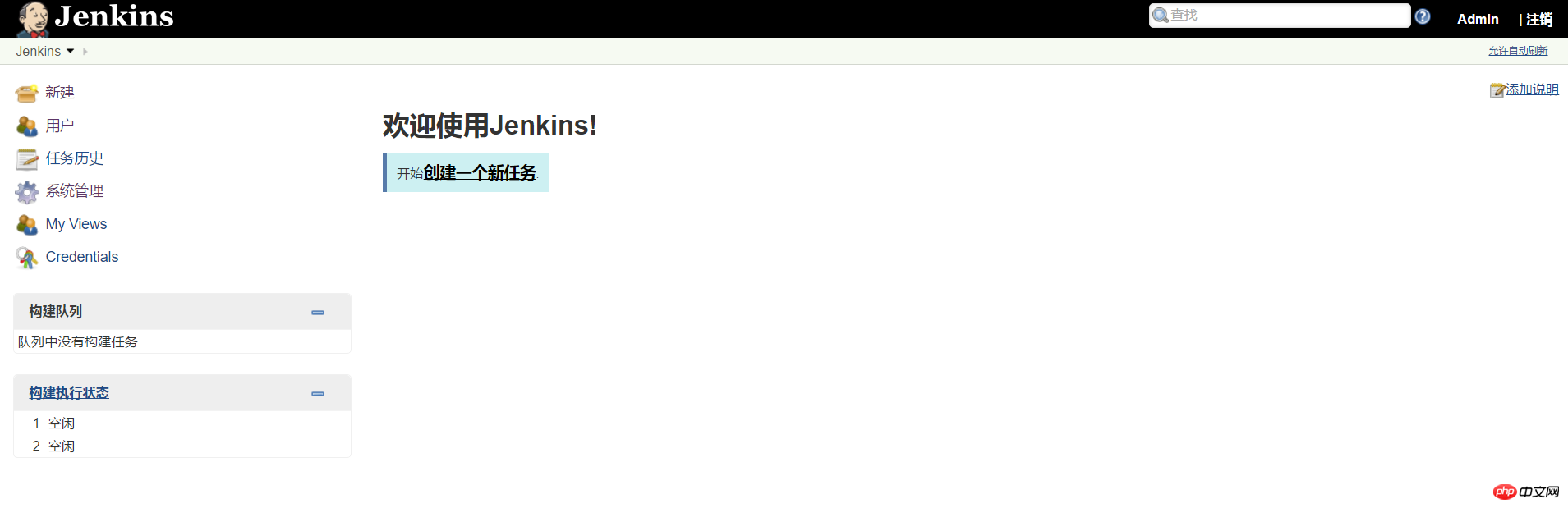
以上是Jenkins在linux伺服器上的安裝教學(圖)的詳細內容。更多資訊請關注PHP中文網其他相關文章!

熱AI工具

Undresser.AI Undress
人工智慧驅動的應用程序,用於創建逼真的裸體照片

AI Clothes Remover
用於從照片中去除衣服的線上人工智慧工具。

Undress AI Tool
免費脫衣圖片

Clothoff.io
AI脫衣器

AI Hentai Generator
免費產生 AI 無盡。

熱門文章

熱工具

記事本++7.3.1
好用且免費的程式碼編輯器

SublimeText3漢化版
中文版,非常好用

禪工作室 13.0.1
強大的PHP整合開發環境

Dreamweaver CS6
視覺化網頁開發工具

SublimeText3 Mac版
神級程式碼編輯軟體(SublimeText3)

熱門話題
 centos和ubuntu的區別
Apr 14, 2025 pm 09:09 PM
centos和ubuntu的區別
Apr 14, 2025 pm 09:09 PM
CentOS 和 Ubuntu 的關鍵差異在於:起源(CentOS 源自 Red Hat,面向企業;Ubuntu 源自 Debian,面向個人)、包管理(CentOS 使用 yum,注重穩定;Ubuntu 使用 apt,更新頻率高)、支持週期(CentOS 提供 10 年支持,Ubuntu 提供 5 年 LTS 支持)、社區支持(CentOS 側重穩定,Ubuntu 提供廣泛教程和文檔)、用途(CentOS 偏向服務器,Ubuntu 適用於服務器和桌面),其他差異包括安裝精簡度(CentOS 精
 centos如何安裝
Apr 14, 2025 pm 09:03 PM
centos如何安裝
Apr 14, 2025 pm 09:03 PM
CentOS 安裝步驟:下載 ISO 映像並刻錄可引導媒體;啟動並選擇安裝源;選擇語言和鍵盤佈局;配置網絡;分區硬盤;設置系統時鐘;創建 root 用戶;選擇軟件包;開始安裝;安裝完成後重啟並從硬盤啟動。
 Centos停止維護2024
Apr 14, 2025 pm 08:39 PM
Centos停止維護2024
Apr 14, 2025 pm 08:39 PM
CentOS將於2024年停止維護,原因是其上游發行版RHEL 8已停止維護。該停更將影響CentOS 8系統,使其無法繼續接收更新。用戶應規劃遷移,建議選項包括CentOS Stream、AlmaLinux和Rocky Linux,以保持系統安全和穩定。
 Centos停止維護後的選擇
Apr 14, 2025 pm 08:51 PM
Centos停止維護後的選擇
Apr 14, 2025 pm 08:51 PM
CentOS 已停止維護,替代選擇包括:1. Rocky Linux(兼容性最佳);2. AlmaLinux(與 CentOS 兼容);3. Ubuntu Server(需要配置);4. Red Hat Enterprise Linux(商業版,付費許可);5. Oracle Linux(與 CentOS 和 RHEL 兼容)。在遷移時,考慮因素有:兼容性、可用性、支持、成本和社區支持。
 docker原理詳解
Apr 14, 2025 pm 11:57 PM
docker原理詳解
Apr 14, 2025 pm 11:57 PM
Docker利用Linux內核特性,提供高效、隔離的應用運行環境。其工作原理如下:1. 鏡像作為只讀模板,包含運行應用所需的一切;2. 聯合文件系統(UnionFS)層疊多個文件系統,只存儲差異部分,節省空間並加快速度;3. 守護進程管理鏡像和容器,客戶端用於交互;4. Namespaces和cgroups實現容器隔離和資源限制;5. 多種網絡模式支持容器互聯。理解這些核心概念,才能更好地利用Docker。
 docker desktop怎麼用
Apr 15, 2025 am 11:45 AM
docker desktop怎麼用
Apr 15, 2025 am 11:45 AM
如何使用 Docker Desktop? Docker Desktop 是一款工具,用於在本地機器上運行 Docker 容器。其使用步驟包括:1. 安裝 Docker Desktop;2. 啟動 Docker Desktop;3. 創建 Docker 鏡像(使用 Dockerfile);4. 構建 Docker 鏡像(使用 docker build);5. 運行 Docker 容器(使用 docker run)。
 centos停止維護後怎麼辦
Apr 14, 2025 pm 08:48 PM
centos停止維護後怎麼辦
Apr 14, 2025 pm 08:48 PM
CentOS 停止維護後,用戶可以採取以下措施應對:選擇兼容髮行版:如 AlmaLinux、Rocky Linux、CentOS Stream。遷移到商業發行版:如 Red Hat Enterprise Linux、Oracle Linux。升級到 CentOS 9 Stream:滾動發行版,提供最新技術。選擇其他 Linux 發行版:如 Ubuntu、Debian。評估容器、虛擬機或云平台等其他選項。
 vscode需要什麼電腦配置
Apr 15, 2025 pm 09:48 PM
vscode需要什麼電腦配置
Apr 15, 2025 pm 09:48 PM
VS Code 系統要求:操作系統:Windows 10 及以上、macOS 10.12 及以上、Linux 發行版處理器:最低 1.6 GHz,推薦 2.0 GHz 及以上內存:最低 512 MB,推薦 4 GB 及以上存儲空間:最低 250 MB,推薦 1 GB 及以上其他要求:穩定網絡連接,Xorg/Wayland(Linux)






